Amazon Echo使ってますか? 今回は「Amazon純正 スマートプラグ」が届いたので、レビュー記事です。
スマートプラグって何?
知らない人のために説明すると、スマートスピーカーの呼びかけに反応してオン・オフが操作できるコンセントです。
つまり
と話しかけると、コンセントが通電する仕組みを部屋に取り入れることができます。
アレクサの他にも、「OK Google」にも反応する商品もあります。今回は、Amazon Echoシリーズに対応した「Amazon純正 スマートプラグ」の紹介です。
開封
こんな感じで、化粧箱に入って届きました。

箱の裏側には珍しく説明書的な文章が印刷されています。

封印シール的な粘着テープを切り落として、開封するとコンセントが登場します。

他の商品内容は、ハローカード、重要な情報カード、アプリのダウンロード推奨のメモの2種類の紙ものと本体でした。

第一印象は「デ。デカイ」でした。コンセント部分にはAmazonのマークが施されているので、結構不気味な仕様になっています。

本体側面にはハードウェア的なオン・オフスイッチがあります。

気になるサイズ感は、幅が70ミリ、奥行きが35ミリ、高さが40ミリとお世辞にも小型ではありません。家庭用コンセントのパネル幅と揃えてありますが、存在感を消すことはできないくらいの大きさです。

セットアップ
スマートフォンの「Alexa」アプリを使ってセットアップしていきます。他にも方法はありますが、これは一番速いです。
コンセントにスマートプラグを差し込んでから作業を行います、
1. Alexaアプリを起動して下側メニューの[デバイス]を選択します。
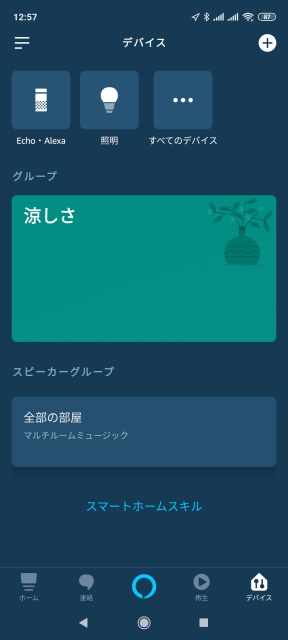
2. 表示されたメニューから「デバイスを追加」をタップします。
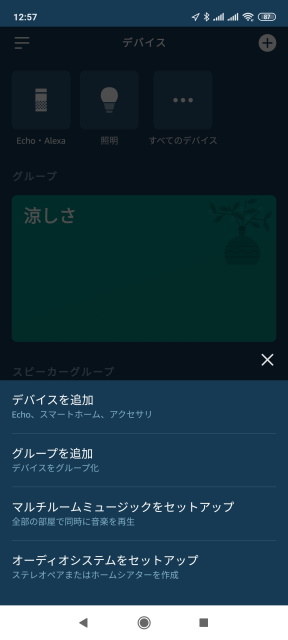
3.「セットアップするデバイスの種類」画面で「プラグ」をタップします。
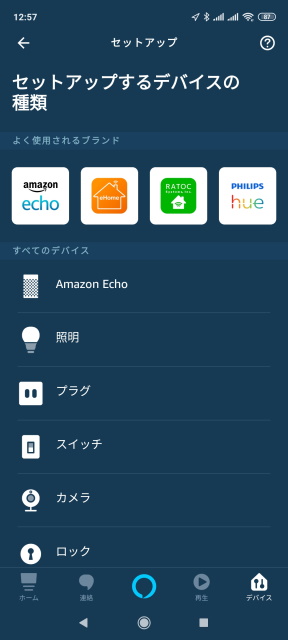
4.「プラグのブランド」画面で「Amazon」を選びます。
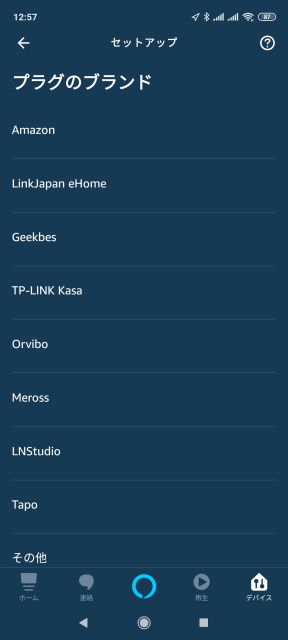
5.「AmazonのプラグをAlexaに接続」画面で「次へ」をタップします。
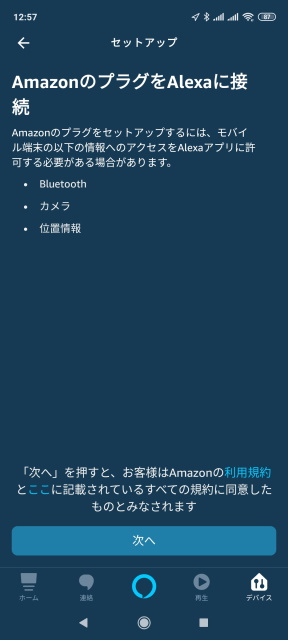
6. カメラのアクセス許可が表示された場合には「許可」をタップします。。
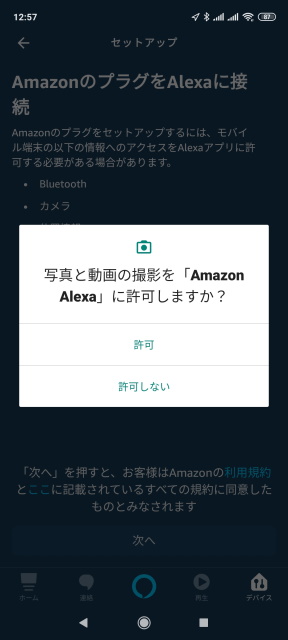
7.「Amazonのプラグの2Dバーコードの場所を確認」で「バーコードをスキャン」をタップします。
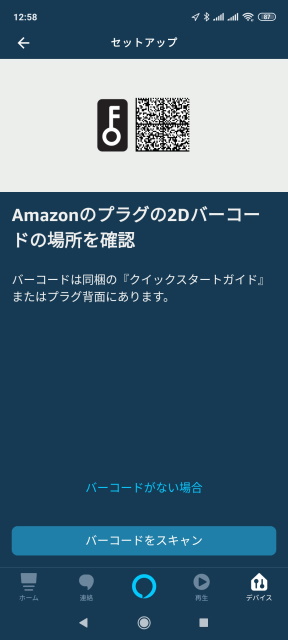
8. 同梱されていたハローカードに印刷されているバーコードをカメラでスキャンします。

9.「Wi-Fiネットワークを選択」画面で、プラグを差し込むコンセントから接続できる無線アクセスポイントを選びます。
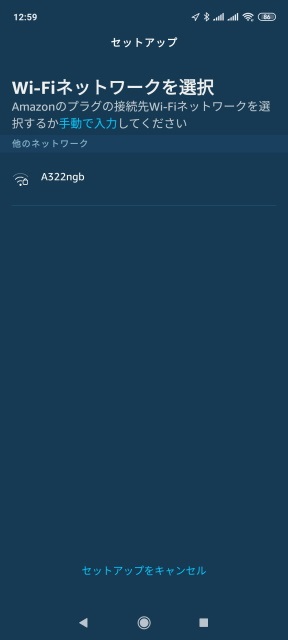
10. パスワードなどを入力して、無線アクセスポイントに接続します。
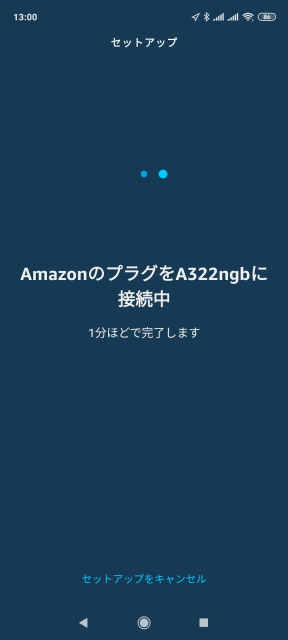
11.「Amazonのプラグが接続されました」画面で「次へ」をタップします。
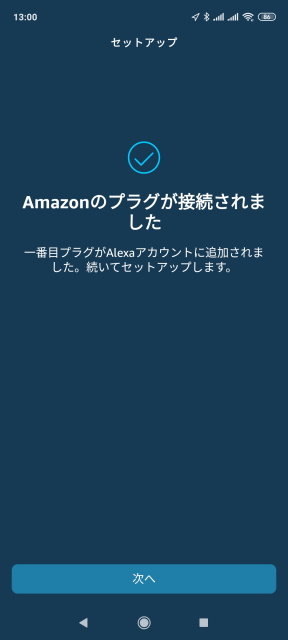
12.「遠隔操作開始同意文」画面を読んで「同意します」をタップします。

13.「プラグをグループに追加」画面で「スキップ」をタップします。
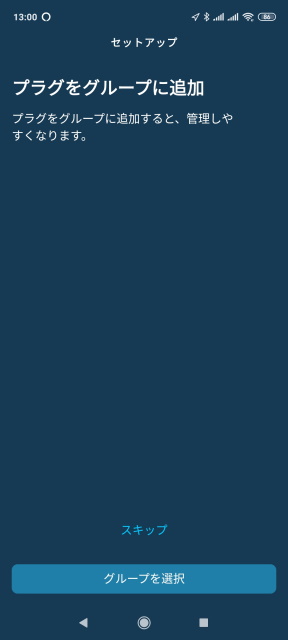
14.「終了」をタップして、セットアップが完了します。
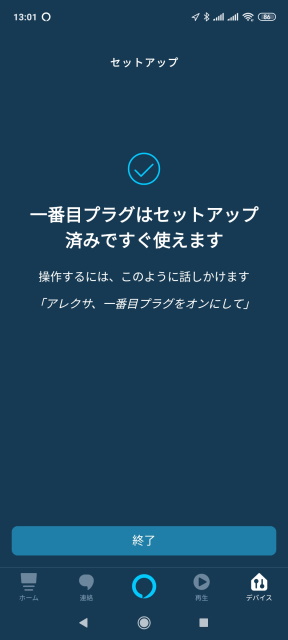
ここまでの作業で、スマートプラグのセットアップが完了します。あとはコンセントに家電製品を接続して
と話しかけると、コンセントが通電します。
まとめ
今回は「Amazon純正 スマートプラグ (Works with Alexa認定)」の開封からセットアップまでをレビューしました。

リモコン機能がない電化製品をAlexaで操作できるようになるので楽しみですが、今のところ、扇風機やサーキュレーターくらいしか思いつかないので、他に便利な使い方を見つけたら、追記していきたいと思います。
Amazon純正 スマートプラグ (Works with Alexa認定) に興味がある方の参考になれば幸いです。
スポンサーリンク
最後までご覧いただき、ありがとうございます。

